Samsung SM-C200 Operation Manual [de]
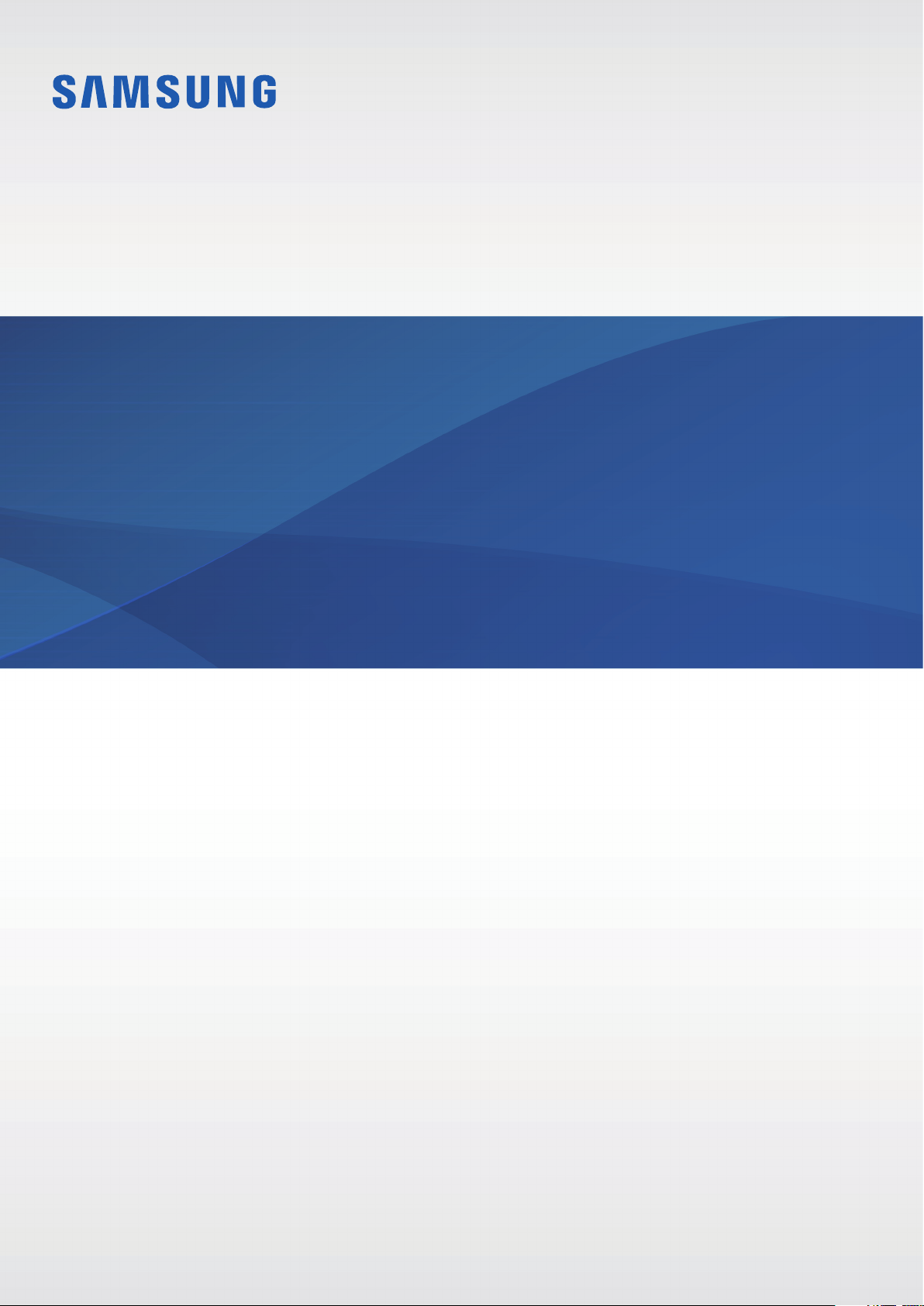
SM-C200
Benutzerhandbuch
www.samsung.comGerman. 05/2016. Rev.1.0
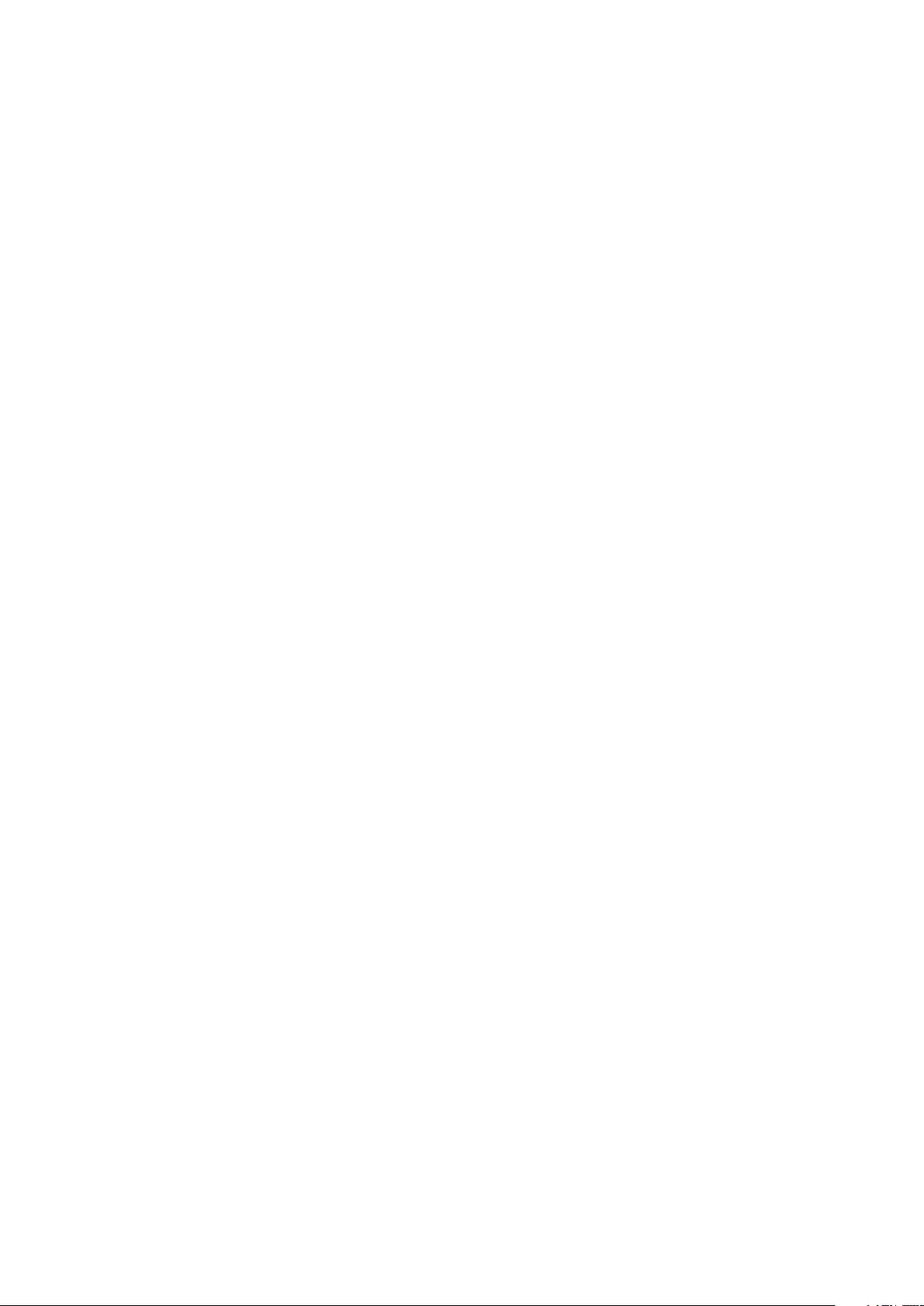
Inhalt
Grundlegende Information
3 Zuerst lesen
4 Informationen zur Samsung Gear360
5 Lieferumfang
6 Geräteaufbau
8 LED
9 Kamerastatusbildschirm
11 Speicherkarte
14 Akku
17 Samsung Gear 360 auf einem Stativ
anbringen
18 Samsung Gear360 ein- und ausschalten
18 Samsung Gear360 mit einem Mobilgerät
verbinden
43 Dateien auf einen Computer übertragen
43 Mit der Anwendung „Google Street View“
verbinden
44 Software aktualisieren
45 Einstellungen
Anhang
47 Rat und Hilfe bei Problemen
Samsung Gear360
verwenden
24 Menüs der Samsung Gear360 verwenden
25 Mit einem Mobilgerät remote verbinden
26 Videos oder Fotos aufnehmen
37 Videos oder Bilder ansehen
42 Gear 360 ActionDirector verwenden
2
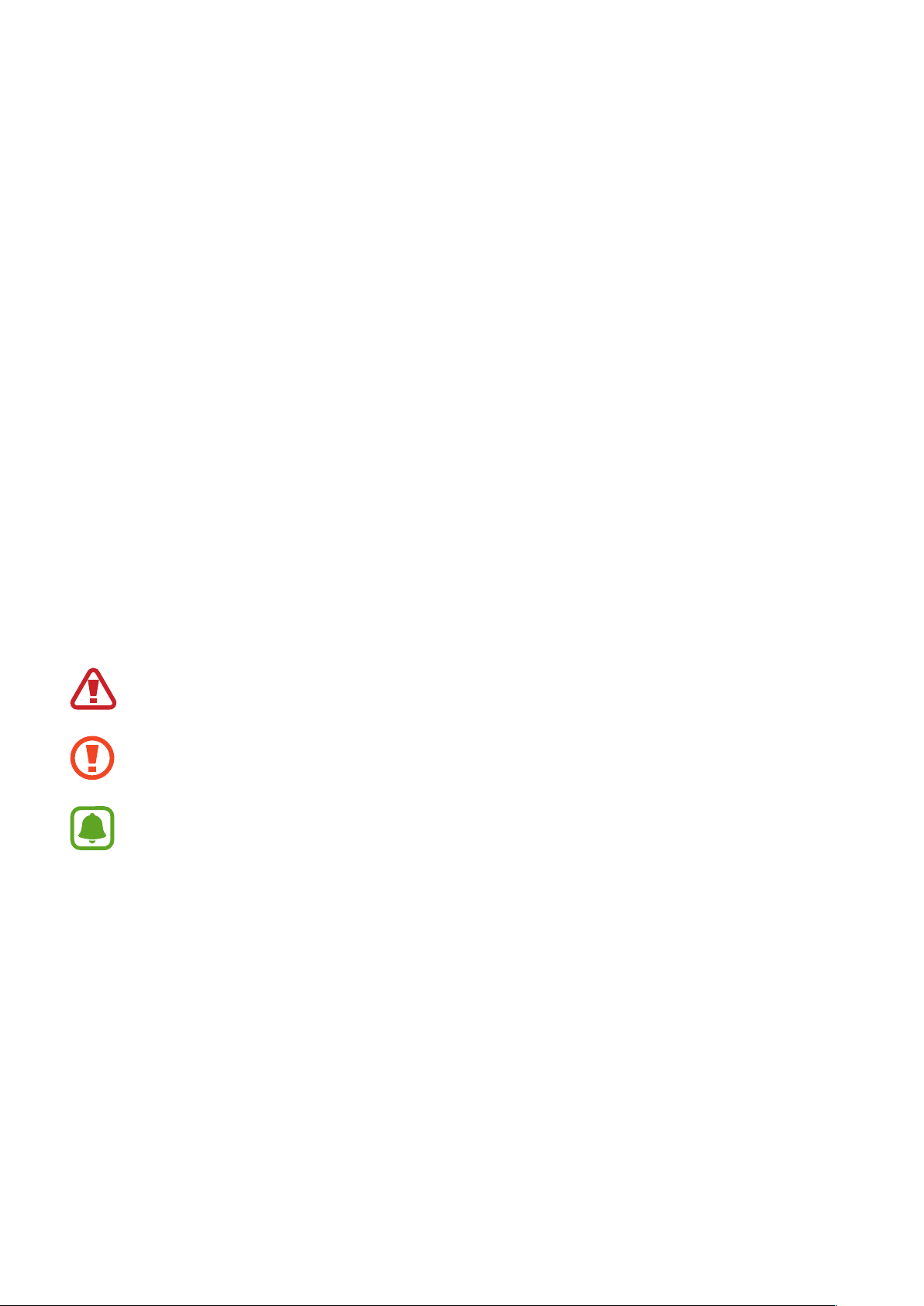
Grundlegende Information
Zuerst lesen
Lesen Sie dieses Handbuch vor der Verwendung des Geräts durch, um eine sichere und sachgemäße
Verwendung zu gewährleisten.
•
Bilder können vom Aussehen des tatsächlichen Produkts abweichen. Die Inhalte können ohne
vorherige Ankündigung geändert werden. Weitere Informationen finden Sie im vollständigen
Benutzerhandbuch. Besuchen Sie www.samsung.com, um Geräteinformationen, das
Benutzerhandbuch usw. aufzurufen.
•
Stellen Sie vor der Verwendung anderer Geräte sicher, dass sie mit der Samsung Gear360
kompatibel sind. Eine Liste der kompatiblen Mobilgeräte finden Sie unter www.samsung.com
•
Dieses Produkt enthält bestimmte kostenlose Software sowie Open-Source-Software. Die
Anweisungen zum Anzeigen der Open-Source-Lizenz finden Sie auf der Samsung Website
(opensource.samsung.com).
Hinweissymbole
Warnung: Situationen, die zu Verletzungen führen könnten
Vorsicht: Situationen, die zu Schäden an Ihrem oder anderen Geräten führen könnten
Hinweis: Hinweise, Verwendungstipps oder zusätzliche Informationen
3

Grundlegende Information
Informationen zur Samsung Gear360
Die Kamera der Samsung Gear 360 erstellt mit einer einzelnen Aufnahme 360-Grad-Videos und -Fotos
von Ihnen und Ihrer Umgebung. Sie können die Perspektive der 360-Grad-Videos und -Bilder horizontal
und vertikal drehen, um sie aus verschiedenen Blickwinkeln zu betrachten. Mit den beiden FischaugenObjektiven werden hochwertige Videos und Fotos aufgenommen und Sie können den Inhalt ganz
einfach bearbeiten oder teilen. Wenn Sie eine Gear VR verwenden, können Sie vollständig in den
360-Grad-Inhalt eintauchen.
Wenn Sie die Samsung Gear 360 über Bluetooth oder Wi-Fi Direct an Ihr Mobilgerät anschließen, können
Sie Videos oder Fotos remote vom Mobilgerät aufnehmen. Sie können die Videos und Fotos auch auf
dem verbundenen Mobilgerät anzeigen oder bearbeiten.
4
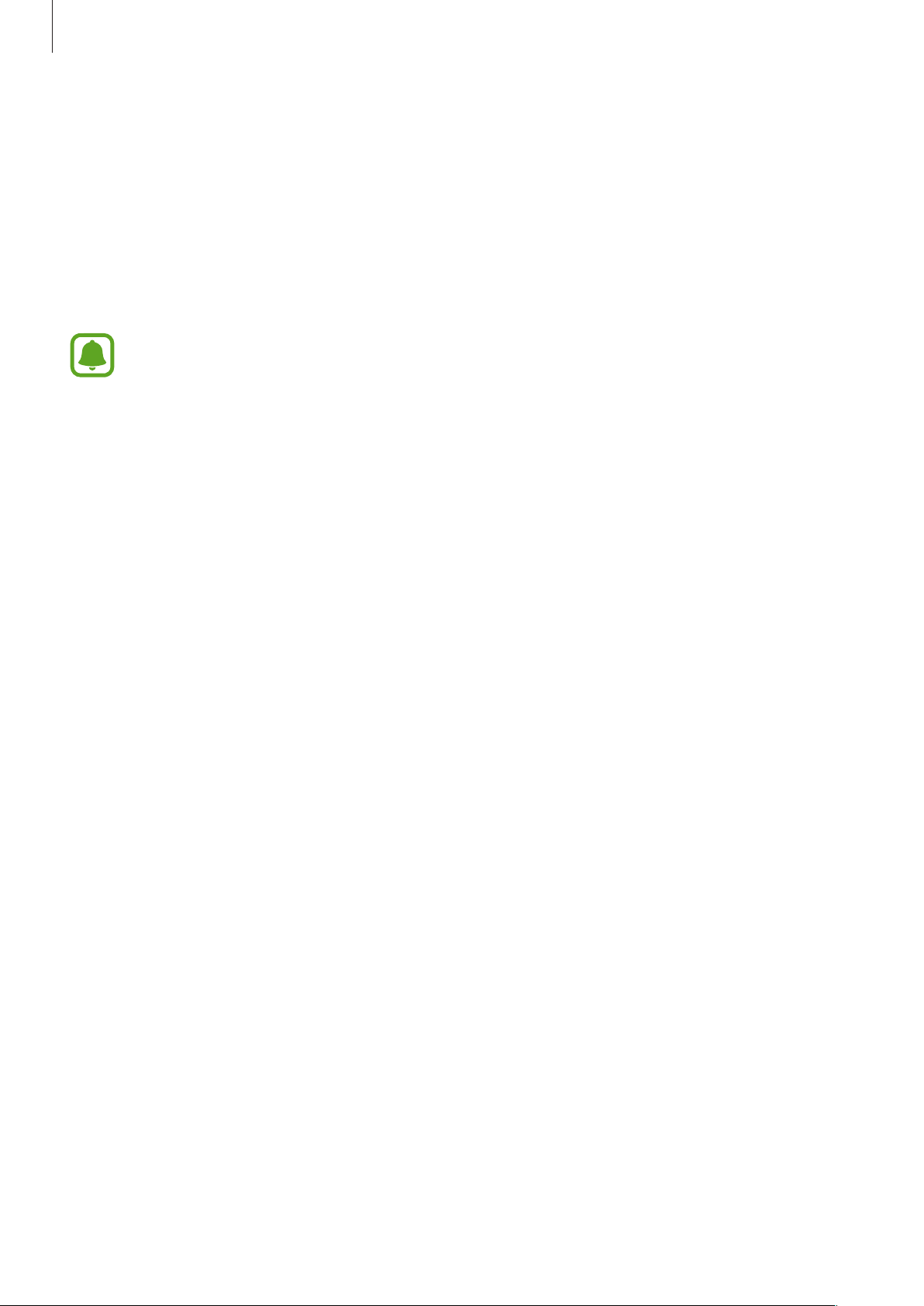
Grundlegende Information
Lieferumfang
Vergewissern Sie sich, dass der Produktkarton die folgenden Artikel enthält:
•
Samsung Gear360
•
Akku
•
Stativ
•
Kurzanleitung
•
Die mit der Samsung Gear360 bereitgestellten Artikel sowie die verfügbaren Zubehörteile
können je nach Region oder Dienstanbieter variieren.
•
Die mitgelieferten Artikel sind nur für die Verwendung mit dieser Samsung Gear360
vorgesehen und sind möglicherweise nicht mit anderen Geräten kompatibel.
•
Änderungen am Aussehen und an den technischen Daten sind ohne vorherige
Ankündigung vorbehalten.
•
Weitere Zubehörteile können Sie bei Ihrem örtlichen Samsung-Händler erwerben. Stellen Sie
vor dem Kauf sicher, dass sie mit der Samsung Gear360 kompatibel sind.
•
Verwenden Sie nur von Samsung zugelassenes Zubehör. Wenn Sie nicht zugelassenes
Zubehör verwenden, kann dies zu Leistungseinbußen und Fehlfunktionen führen, die nicht
von der Garantie abgedeckt werden.
•
Änderungen an der Verfügbarkeit aller Zubehörteile sind vorbehalten und hängen
vollständig von den Herstellerfirmen ab. Weitere Informationen zu verfügbarem Zubehör
finden Sie auf der Samsung-Webseite.
5
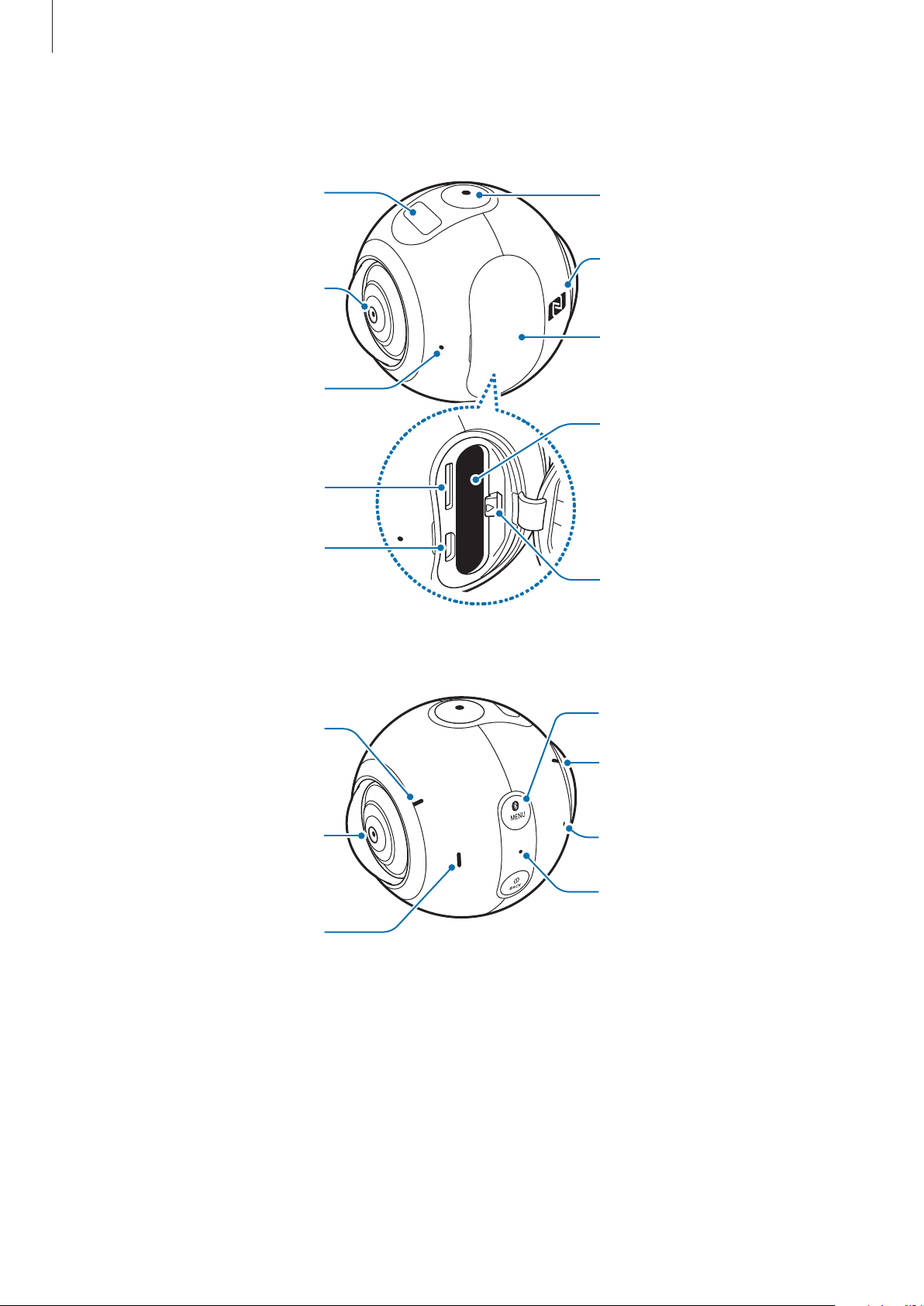
Grundlegende Information
Geräteaufbau
Kamerastatusbildschirm
Vordere Kamera
Mikrofon
Speicherkarteneinschub
Multifunktionsbuchse
OK-Taste
NFC-Antenne
Abdeckung
Akkufach
Akkuentriegelung
Status-LED der hinteren
Kamera
Hintere Kamera
Lautsprecher
Menütaste
Status-LED der vorderen
Kamera
Mikrofon
LED
6
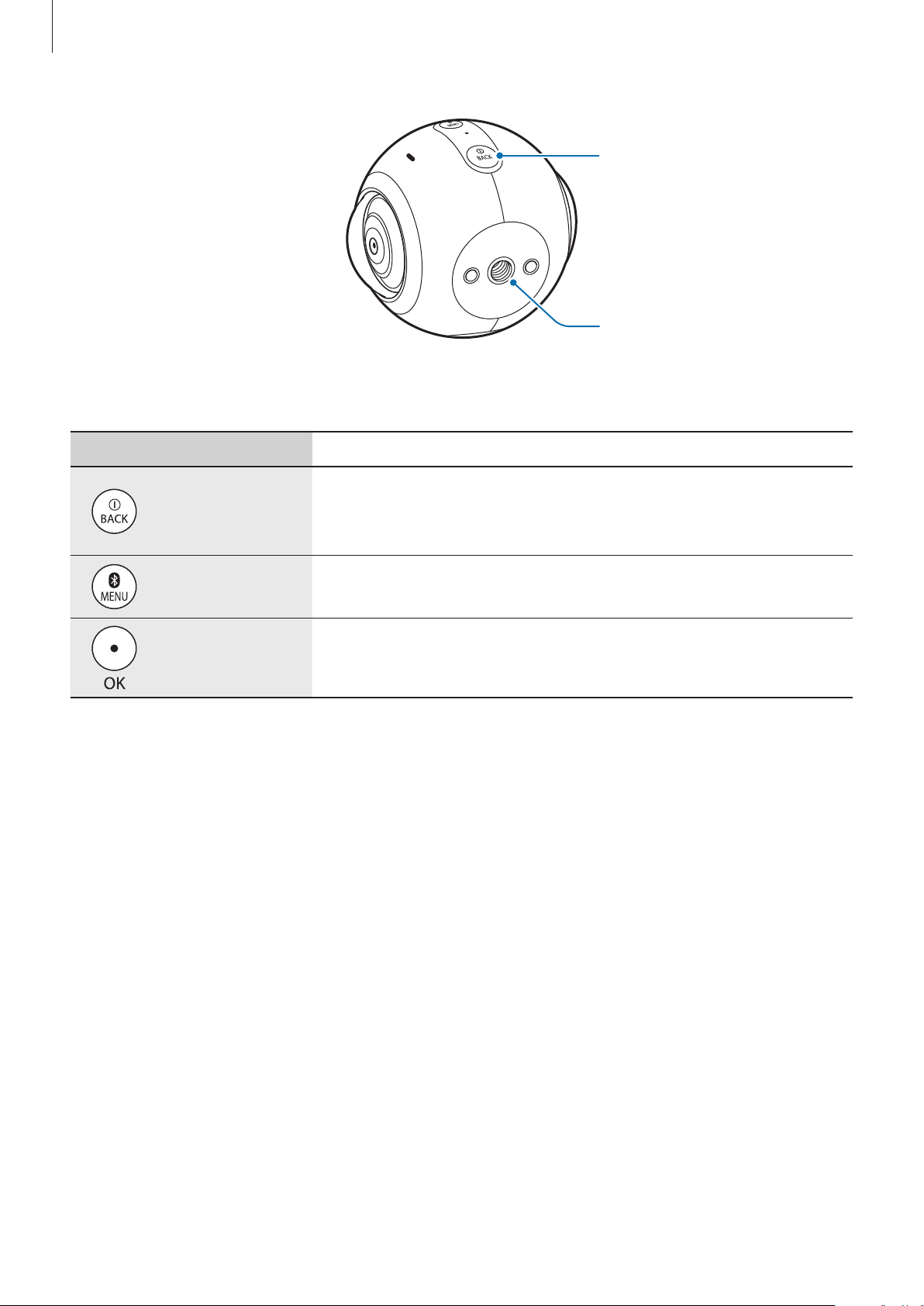
Grundlegende Information
Tasten
Tasten Funktion
•
Gedrückt halten, um die Samsung Gear360 ein- oder
Ein/Aus
auszuschalten.
Ein-/Aus-Taste
Stativgewinde
Menü
OK
•
Drücken, um zum vorherigen Bildschirm zurückzukehren.
•
Wiederholt drücken, um zum gewünschten Menü zu wechseln.
•
Drücken und halten, um auf die Verbindungsmodi zuzugreifen.
•
Drücken, um ein Video oder Foto aufzunehmen oder um die
gewünschte Option auszuwählen.
7
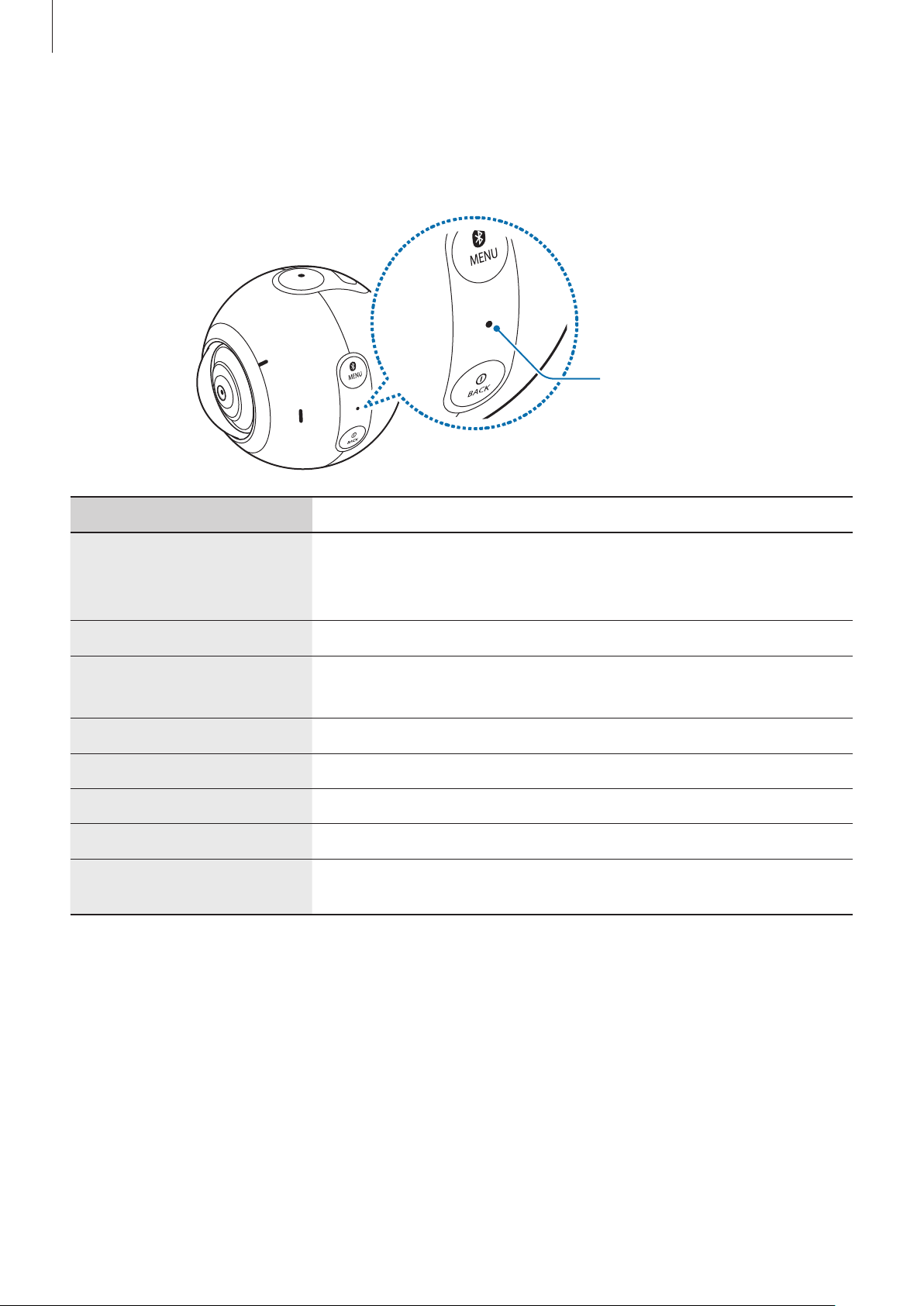
Grundlegende Information
LED
Die LED zeigt den Status der Samsung Gear360.
LED
Farbe Status
•
Einschalten
Blinkt dreimal blau
Blinkt dreimal rot
Blinkt rot
Leuchtet rot
Leuchtet grün
→
Rot
Leuchtet blau
Blinkt blau
Grün → Blau
•
Speicherkarte wird formatiert oder die Samsung Gear360 wird
zurückgesetzt
•
Ausschalten
•
Geringer Akkuladestand (weniger als 10%)
•
Überhitzung
•
Akku wird geladen
•
Der Akku ist vollständig geladen.
•
Bluetooth-Koppelungsmodus
•
Über Bluetooth mit einem Mobilgerät verbunden
•
Videos oder Fotos werden übertragen oder die Software wird
aktualisiert
8
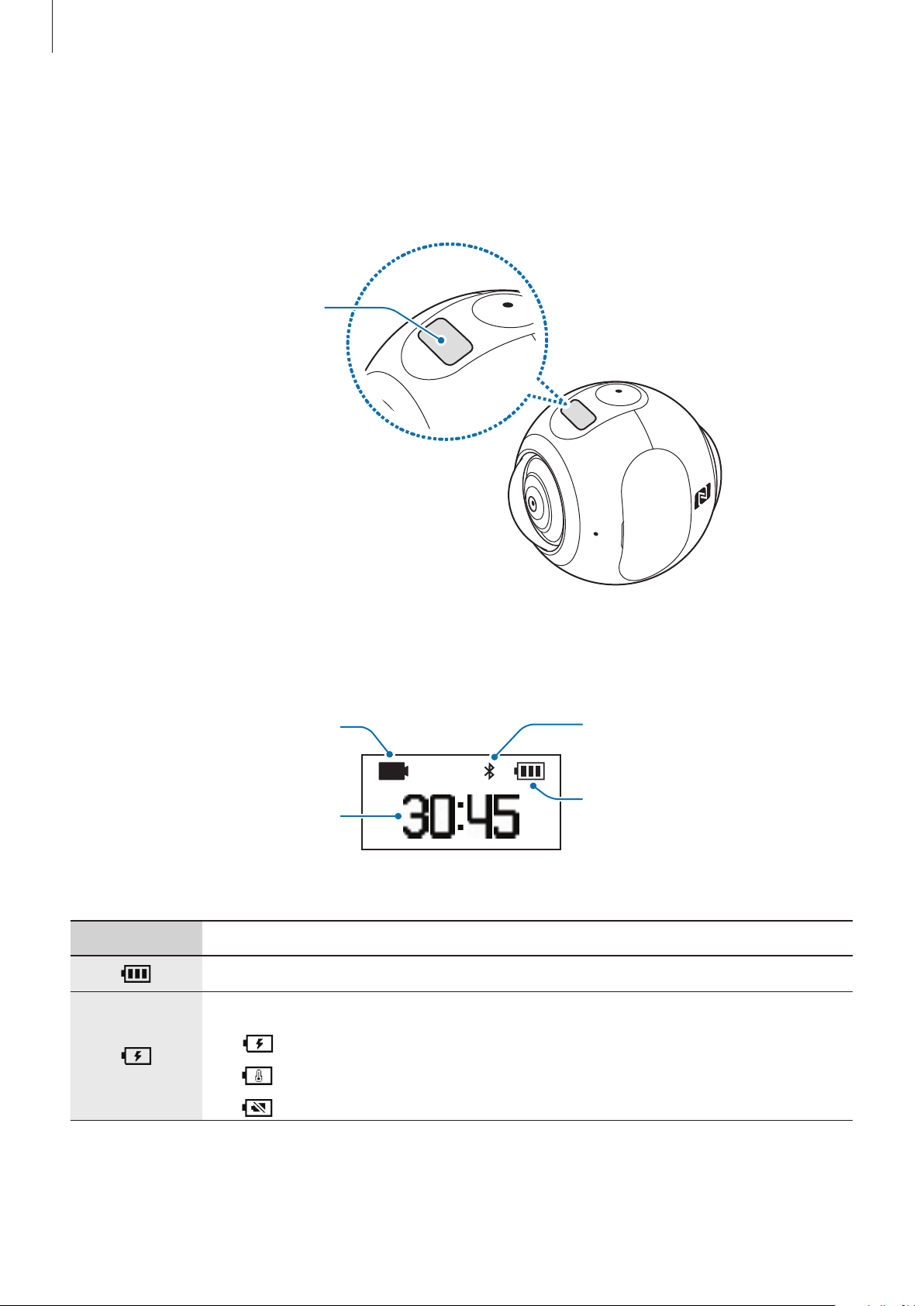
Grundlegende Information
Über Bluetooth verbunden
werden kann
Aktueller Aufnahmemodus
Kamerastatusbildschirm
Auf Optionen zugreifen, etwa Kameramodi und Verbindungsmodi, und den Status der Samsung Gear
360 über Nachrichten und Anzeigesymbole auf dem Kamerastatusbildschirm anzeigen.
Kamerastatusbildschirm
Anzeigesymbole
Die Anzeigesymbole sind auf dem Kamerastatusbildschirm zu sehen.
Verfügbare
Videoaufnahmedauer/
Verfügbare Anzahl an
Fotos, die gespeichert
Symbol Funktion
Akkuladezustand
Ladestatus des Akkus
•
•
: Wird geladen
: Überhitzung
Akkuladezustand/
Ladestatus des Akkus
•
: Ladegerät falsch angeschlossen
9
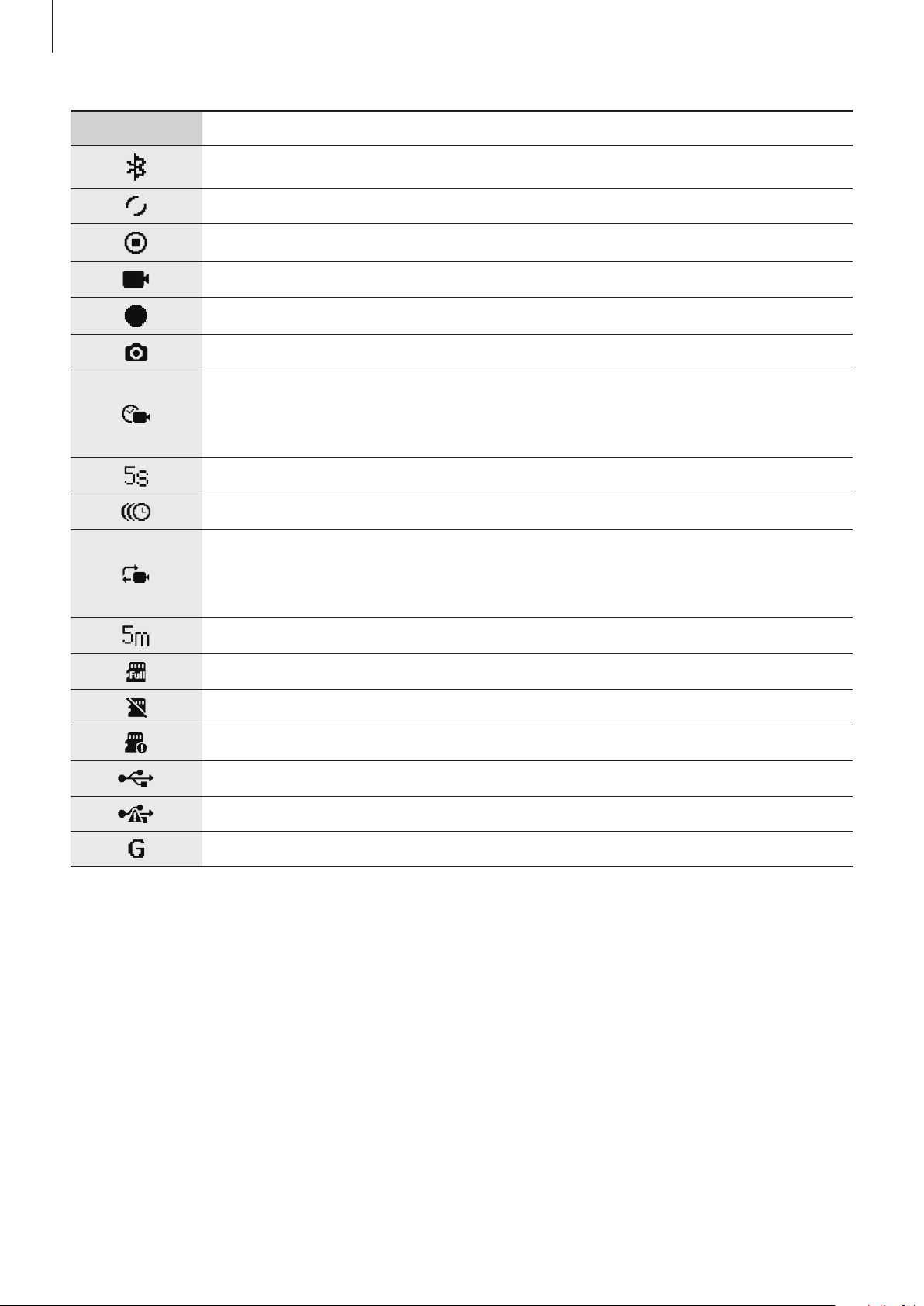
Grundlegende Information
Symbol Funktion
Über Bluetooth mit einem Mobilgerät verbunden
Bluetooth-Koppelungsmodus
Bluetooth-Koppelungsmodus beendet
Aufnahmemodus
Aufnahme eines Videos
Aufnahmemodus
Zeitraffermodus
Nehmen Sie in festgelegten Intervallen mehrere Fotos auf und speichern Sie sie als
Video.
Zeitraffer-Aufnahmeintervall
Aufnahme eines Zeitraffervideos
Videowiederholungsmodus
Nehmen Sie kontinuierlich ein Video auf, indem Sie einen festgelegten Abschnitt
des zuvor aufgenommenen Inhalts überschreiben und den neuen Inhalt speichern.
Überschreibungszeitpunkt für Videowiederholung
Speicherkarte voll
Keine Speicherkarte
Speicherkartenfehler
Mit Computer verbunden
USB-Verbindungsfehler
Mit der Anwendung „Google Street View“ verbunden
10
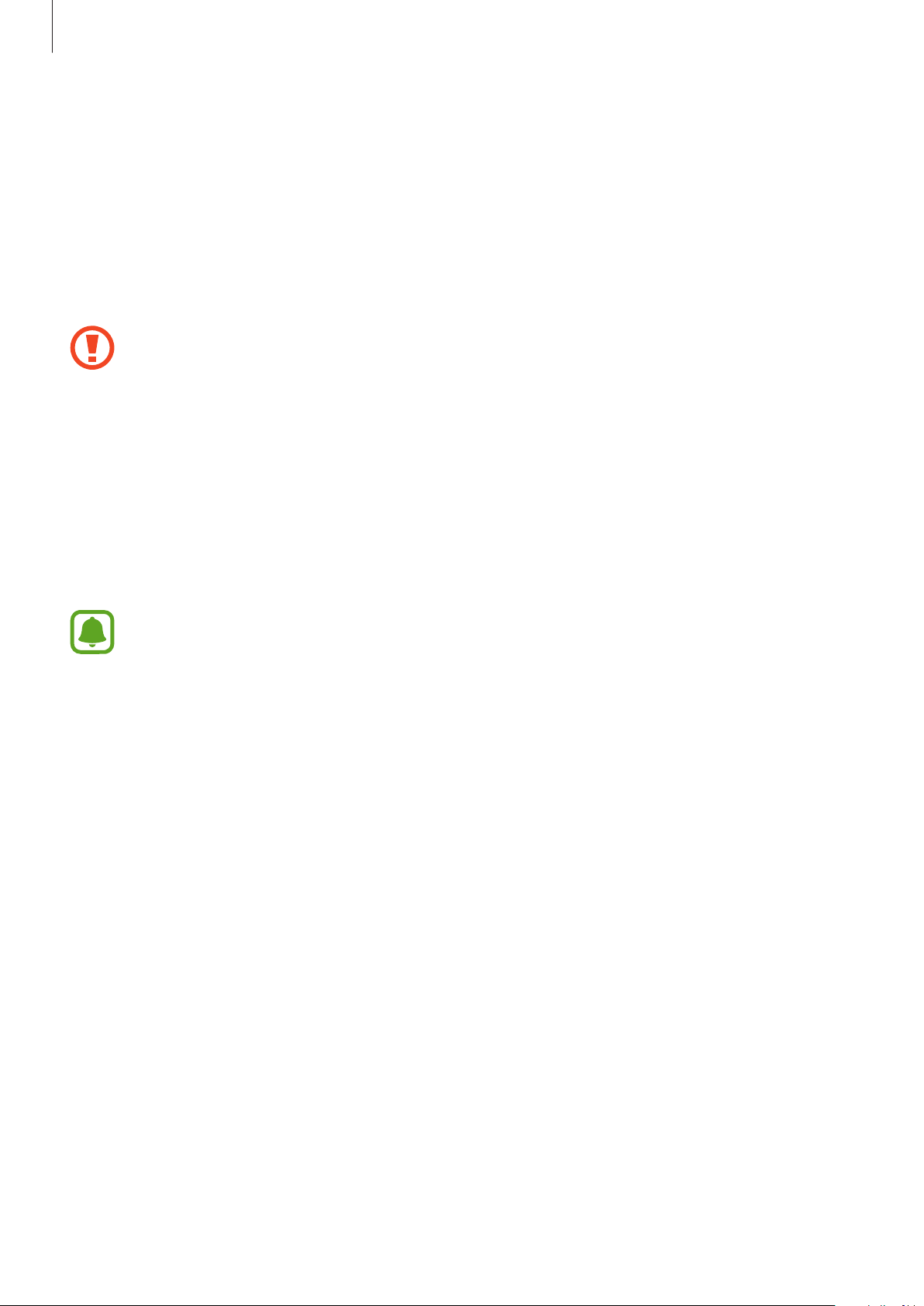
Grundlegende Information
Speicherkarte
Speicherkarte installieren
Eine Speicherkarte muss eingelegt sein, damit Sie Videos und Fotos aufnehmen können. Ihr Gerät eignet
sich für Speicherkarten mit einem Speicherplatz von maximal 200 GB. Je nach Speicherkarte, Hersteller
und Typ sind manche Speicherkarten mit Ihrem Gerät nicht kompatibel.
•
Manche Speicherkarten sind nicht vollständig mit der Samsung Gear360 kompatibel.
Die Verwendung einer inkompatiblen Speicherkarte kann die Samsung Gear360, die
Speicherkarte und die auf der Karte gespeicherten Daten beschädigen.
•
Falls Sie eine Speicherkarte mit geringer Schreibgeschwindigkeit nutzen, wird die
Videoaufnahme möglicherweise unterbrochen, weil die Karte Daten nicht mit der
Geschwindigkeit verarbeiten kann, mit der das Video aufgenommen wurde. Tritt dieser Fall
ein, ersetzen Sie die Karte durch eine schnellere Speicherkarte oder beschränken Sie die
Videogröße.
•
Achten Sie darauf, dass Sie die Speicherkarte mit der richtigen Seite nach oben weisend
einsetzen.
•
Speicherkarten sind separat erhältlich.
•
Wenn Sie eine Speicherkarte einsetzen oder entfernen, während die Samsung Gear 360
eingeschaltet ist, wird die Stromzufuhr ausgeschaltet.
•
Häufiges Speichern und Löschen von Daten verringert die Lebensdauer der Speicherkarte.
•
Wenn sich keine Speicherkarte im Gerät befindet, wird auf dem Kamerastatusbildschirm
card
angezeigt.
No
11
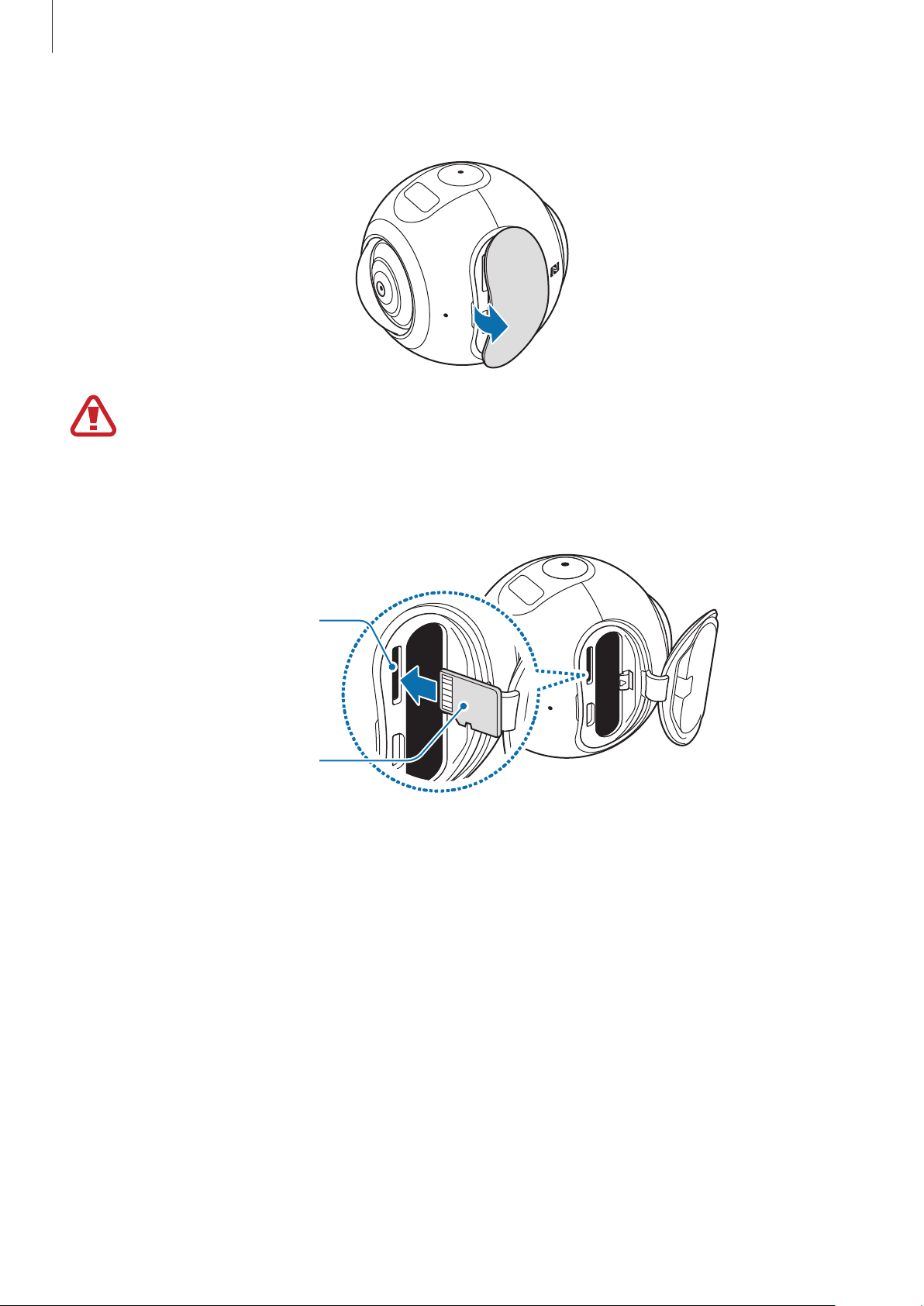
Grundlegende Information
Öffnen Sie die Abdeckung.
1
Achten Sie beim Abnehmen der Abdeckung auf Ihre Fingernägel.
Legen Sie die Speicherkarte so ein, dass die goldfarbenen Kontakte auf den Kontakten der Samsung
2
Gear360 aufliegen.
Speicherkarteneinschub
Speicherkarte
Schieben Sie die Speicherkarte in den Speicherkarteneinschub, bis sie einrastet.
3
Schieben Sie das Halteband zurück und schließen Sie die Abdeckung.
4
Speicherkarte entfernen
Drücken Sie gegen die Speicherkarte, bis sie sich aus der Samsung Gear360 löst und ziehen Sie sie
anschließend heraus.
12
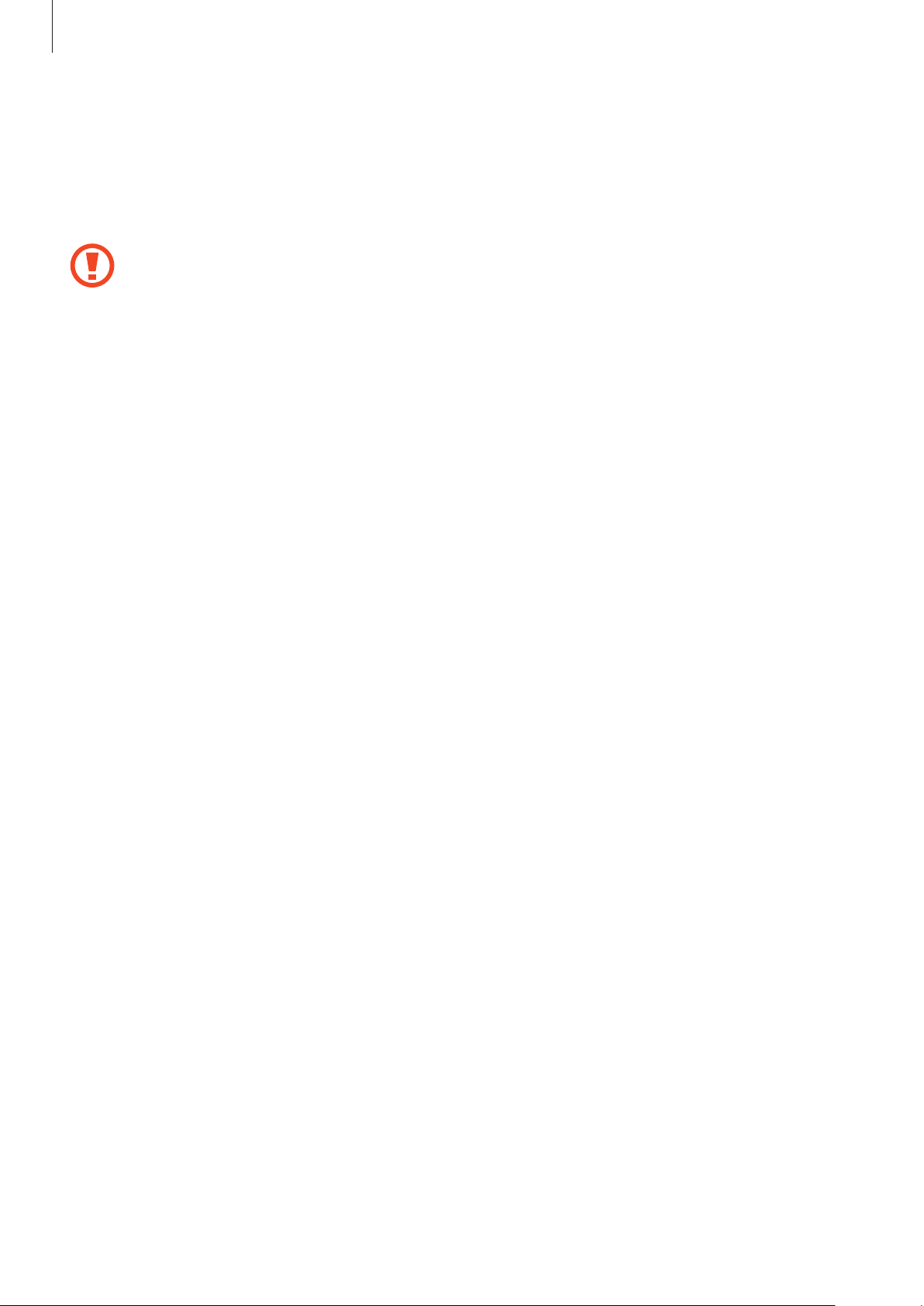
Grundlegende Information
Speicherkarte formatieren
Wenn Sie eine Speicherkarte mit einem Computer formatieren, ist sie anschließend möglicherweise
nicht mehr mit der Samsung Gear360 kompatibel. Formatieren Sie die Speicherkarte auf der Samsung
Gear 360 oder in der Anwendung „Samsung Gear 360“.
Erstellen Sie vor dem Formatieren der Speicherkarte unbedingt eine Sicherungskopie aller
wichtigen Daten, die auf der Speicherkarte gespeichert sind. Die Herstellergarantie deckt keine
Datenverluste ab, die durch Anwenderaktionen verursacht werden.
Auf der Samsung Gear 360 formatieren
Drücken Sie die Menütaste, bis
1
die Auswahl zu bestätigen.
Drücken Sie die Menütaste, bis
2
die Auswahl zu bestätigen.
Drücken Sie die Menütaste, bis
3
Auswahl zu bestätigen.
Nach abgeschlossener Formatierung erscheint auf dem Kamerastatusbildschirm eine
Bestätigungsmeldung.
Settings
Format
Yes
erscheint, und drücken Sie anschließend die OK-Taste, um
erscheint, und drücken Sie anschließend die OK-Taste, um
erscheint, und drücken Sie anschließend die OK-Taste, um die
In der Anwendung „Samsung Gear 360“ formatieren
Tippen Sie auf dem Anwendungsbildschirm des Mobilgeräts
1
Einstellungen
Tippen Sie
2
an.
Zurücksetzen und formatieren
→
Gear 360-SD-Karte formatieren
Samsung Gear360
→
an.
WEITERE
→
Nach abgeschlossener Formatierung erscheint auf dem Kamerastatusbildschirm eine
Bestätigungsmeldung.
13
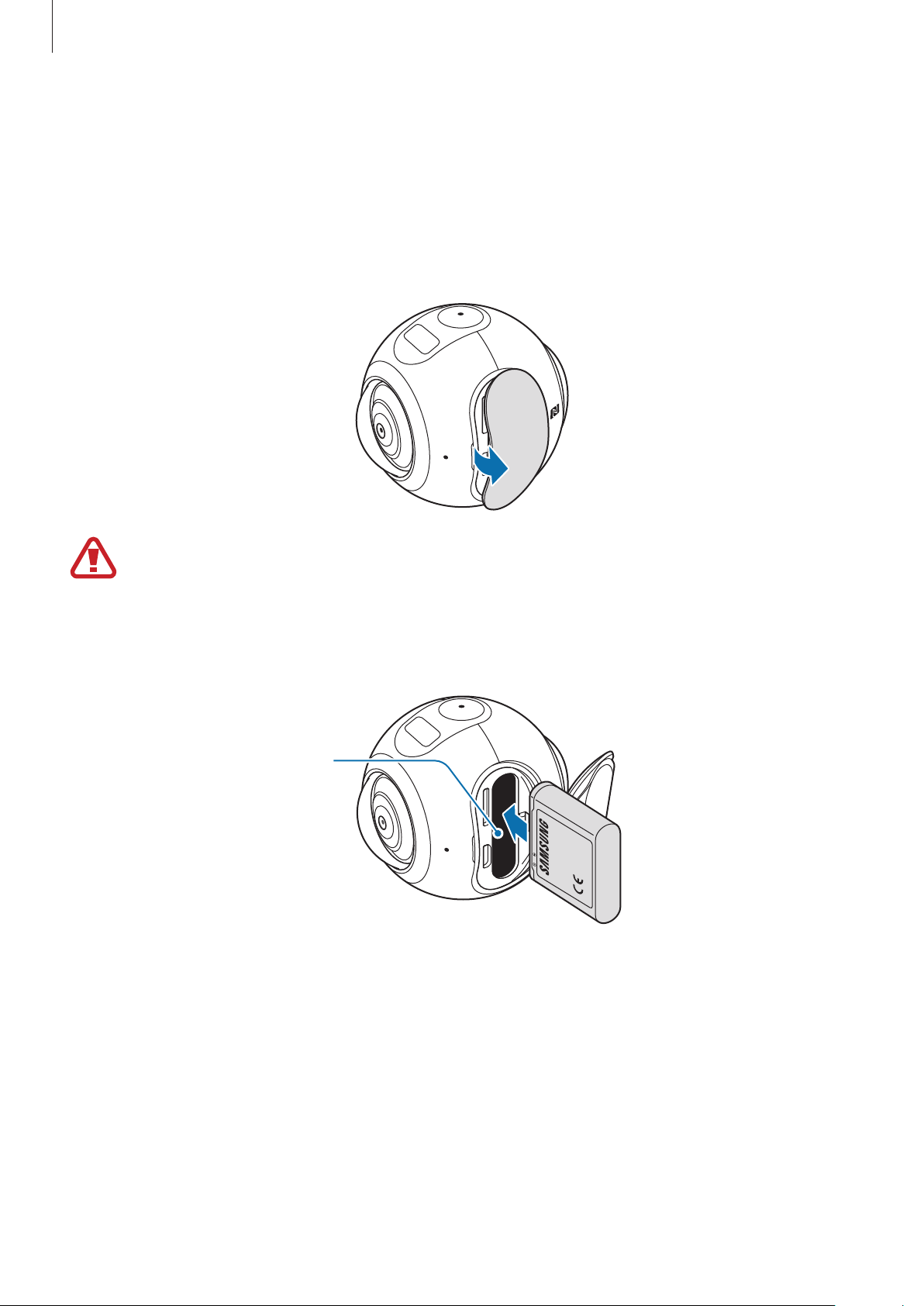
Grundlegende Information
Akku
Akku einsetzen
Öffnen Sie die Abdeckung.
1
Achten Sie beim Abnehmen der Abdeckung auf Ihre Fingernägel.
Legen Sie den Akku so ein, dass die goldfarbenen Kontakte des Akkus auf den Kontakten der
2
Samsung Gear360 aufliegen.
Akkufach
Schieben Sie den Akku in den Einschub, bis er einrastet.
3
Schieben Sie das Halteband zurück und schließen Sie die Abdeckung.
4
14
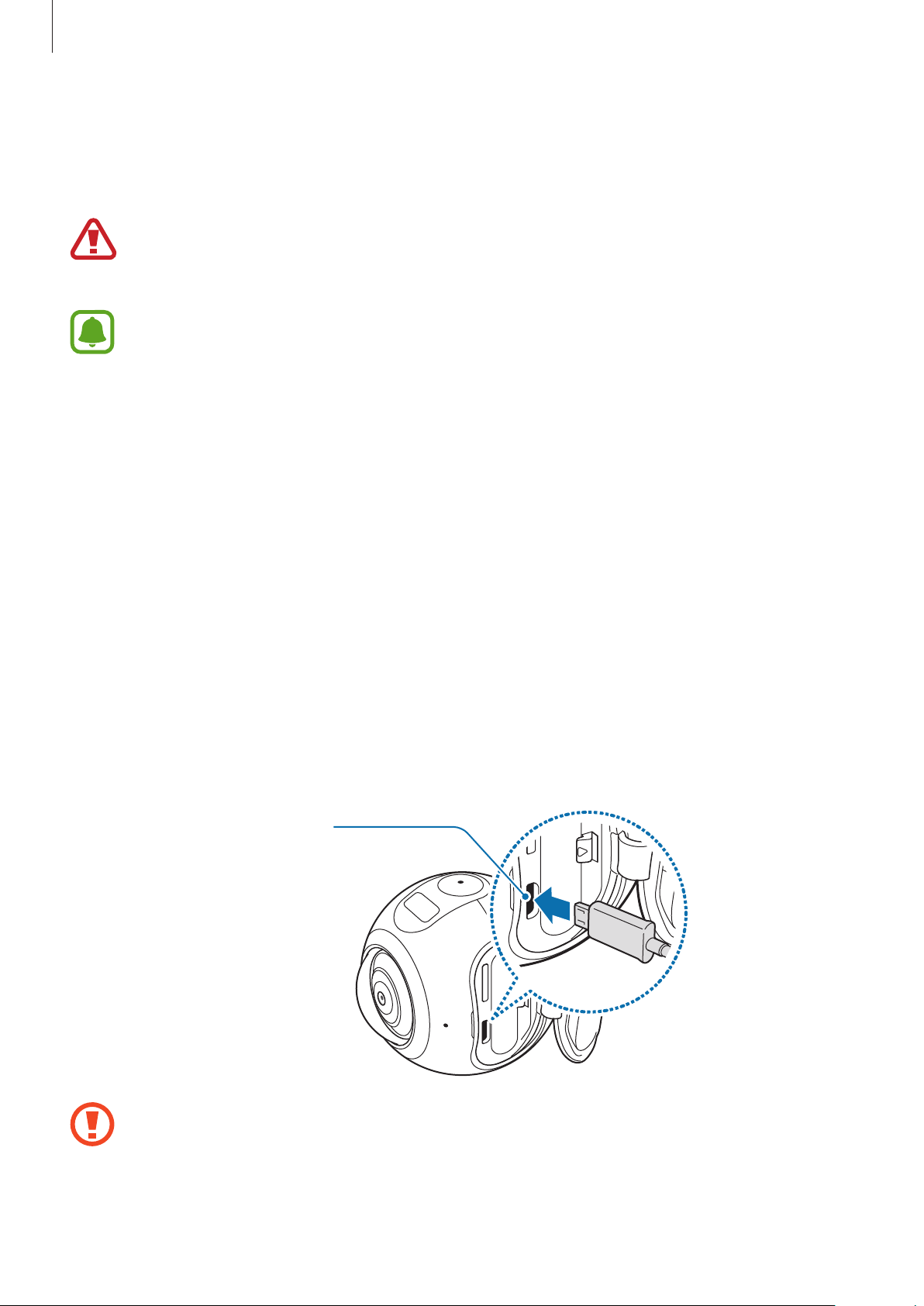
Grundlegende Information
Akku aufladen
Vor der erstmaligen Verwendung des Akkus oder wenn er länger nicht verwendet wurde, muss der Akku
geladen werden.
Verwenden Sie nur von Samsung zugelassene Ladegeräte, Akkus und Kabel. Nicht zugelassene
Ladegeräte oder Kabel können zu einer Explosion des Akkus oder zu Schäden an der Gear
führen.
•
Ladegeräte sind separat erhältlich.
•
Wenn Sie das Gerät nicht über das Ladegerät, sondern beispielsweise über einen Computer
laden, kann dies aufgrund einer eingeschränkten elektrischen Stromzufuhr zu einer
geringeren Ladegeschwindigkeit führen.
•
Beim Aufladen können sich die Samsung Gear360 und das Ladegerät erwärmen. Das ist
normal und hat keine Auswirkung auf die Lebensdauer oder Leistungsfähigkeit der Samsung
Gear360. Falls die Temperatur über einen gewissen Wert steigt, wird das Laden des Akkus
beendet.
•
Die Samsung Gear360 lässt sich nicht während der Videoaufnahme, bei Verwendung
der Zeitrafferfunktion oder bei Verwendung des Suchers auf dem remote verbundenen
Mobilgerät aufladen.
•
Aktivieren Sie zum Sparen von Akkuleistung die Funktion zum automatischen Ausschalten.
•
Falls die Samsung Gear360 nicht richtig geladen wird, bringen Sie die Samsung Gear360
zusammen mit dem Ladegerät in ein Servicezentrum von Samsung.
Schließen Sie das kleine Ende des Ladegeräts an der Multifunktionsbuchse der Samsung Gear360
1
und das große Ende des Ladegeräts an einem Stromanschluss an.
Multifunktionsbuchse
Ein falsches Anschließen des Ladegeräts kann zu schweren Schäden an der Samsung Gear360
führen. Schäden durch unsachgemäße Verwendung werden nicht von der Garantie abgedeckt.
15
